登録した変換ルールまたは、変換ルールが格納されているフォルダを他の利用者やグループに対して共有する機能です。ファイル、フォルダを登録した利用者が適切な権限を付与することで、利用者間の適切なファイル共有が可能となります。
フォルダやファイルに対する共有設定手順を説明します。
変換定義共有機能にログインします。
メイン画面から変換ルールを取得したいファイルを選択して右クリックから「詳細」を選択すると、右ペインに選択したファイルに関するファイル詳細情報画面が表示されます。
ファイル詳細画面の共有タブを選択し、「共有の受信者を検索」にファイルを共有したいユーザーやグループを入力します。入力文字に該当するユーザー、グループの一覧がリストに表示されるので共有先を選択します。選択したユーザーやグループはファイル詳細画面上に表示されます。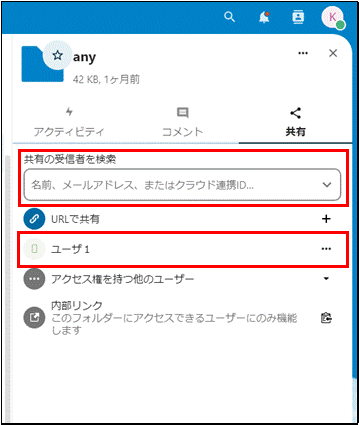
フォルダやファイルに対する権限設定を説明します。
権限設定を実施するためには先に共有設定の実施が必要です。
変換定義共有機能にログインします。
メイン画面から変換ルールを取得したいファイルを選択し右クリックから「詳細」を選択すると、右ペインに選択したファイルに関するファイル詳細情報画面が表示されます。
ファイル詳細画面の共有タブを選択し、共有設定で追加したユーザー名やグループ名の表示の右にある「…」を選択します。
設定項目がチェックボックス形式で出現するので、設定したい項目にチェックを入れます。
設定可能な項目は対象がファイルかフォルダかによって変化します。
対象がフォルダの場合
編集を許可
フォルダ内のファイルに対する上書き権限を付与します
作成可能
フォルダ内のファイルアップロード権限を付与します
削除可能
フォルダ内のファイルに対する削除権限を付与します
再共有を許可する
フォルダを共有された利用者に、他の利用者への共有を実施する権限を付与します
ダウンロードを許可
フォルダ内のファイルやフォルダに対するダウンロード権限を付与します
有効期限を設定
フォルダをいつまで共有するかを設定します
受取人への注意
チェックをいれると、共有者へのコメント入力が可能です
共有を解除
フォルダの共有を解除します
対象がファイルの場合
編集を許可
ファイルに対する上書き権限を付与します
再共有を許可する
ファイルを共有された利用者に、他の利用者への共有を実施する権限を付与します
有効期限を設定
ファイルをいつまで共有するかを設定します
受取人への注意
チェックをいれると、共有者へのコメント入力が可能です
共有を解除
ファイルの共有を解除します